win10声音怎么增强?Win10声音太小增强音质的详细方法 |
您所在的位置:网站首页 › 电脑系统声音怎么关闭声音 › win10声音怎么增强?Win10声音太小增强音质的详细方法 |
win10声音怎么增强?Win10声音太小增强音质的详细方法
|
当前位置:系统之家 > 系统教程 > win10声音怎么增强
win10声音怎么增强?Win10声音太小增强音质的详细方法
时间:2021-08-16 10:01:59 作者:丽霞 来源:系统之家 1. 扫描二维码随时看资讯 2. 请使用手机浏览器访问: https://m.xitongzhijia.net/xtjc/20210816/221693.html 手机查看 评论 反馈  网盘下载
Win11专业版永久免费最新 V2022.08
网盘下载
Win11专业版永久免费最新 V2022.08
大小:5.33 GB类别:Windows 10系统 有的用户在升级系统之后觉得自己电脑的声音太小了,即时把声音开大最大了声音还是感觉很小,那该怎么解决声音太小的问题呢?其实您可以通过设置电脑自带的声音增强的功能进行调整就可把声音调大了。如果您不知道怎么找到声音增强功能也不知道怎么调节就看看下面的步骤吧。 具体步骤: 打开设备,鼠标右键点击右下角的“扬声器”图标,并选取“打开声音合成器”; 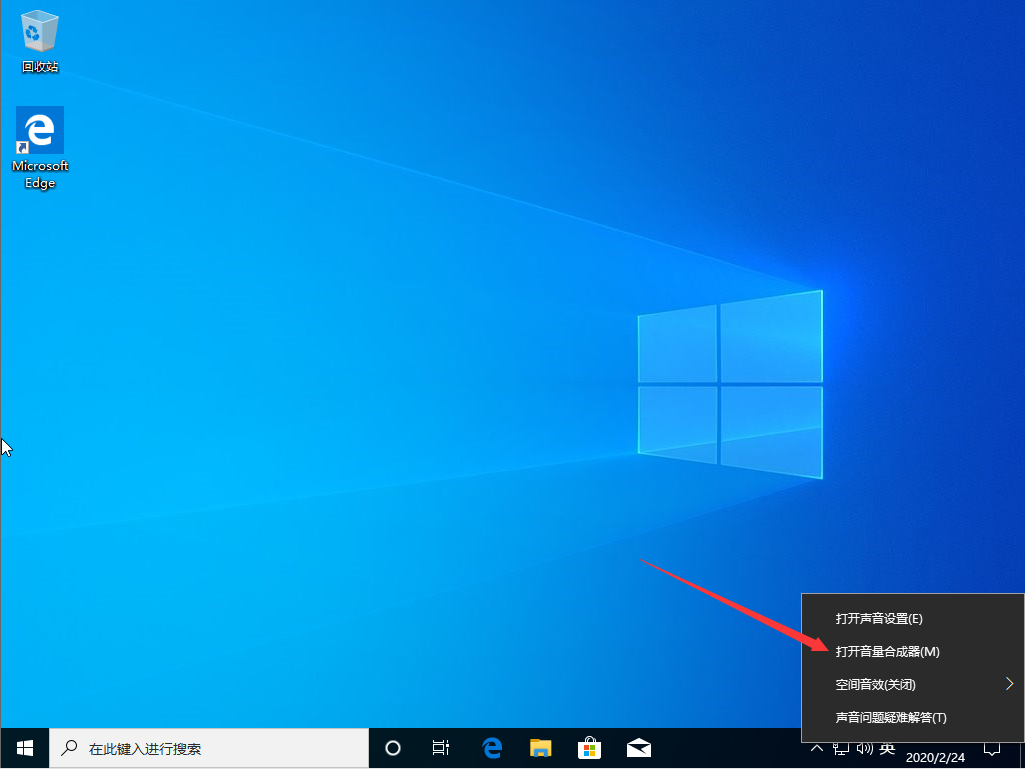
接着,点击设备一栏下的“扬声器”图标; 
最后,在新窗口中找到“增强”选项卡,便可在该窗口内设置一些音效了。 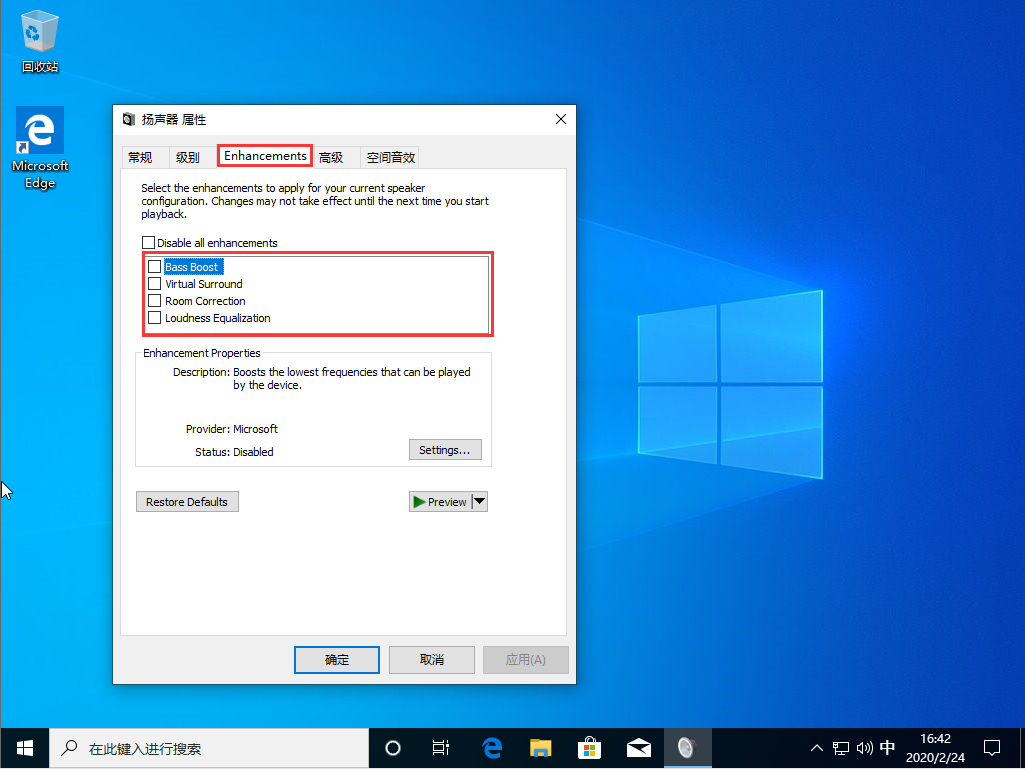 标签
标签
Windows更新KB5005033在Windows10上无法安装或无法安装怎么办? 下一篇 > Win10怎么看显卡配置?Win10看显卡配置信息操作方法 相关教程 最新Win10搜索框点击无反应永久解决-【四种方... Win10设置里的恢复不见了怎么办-Win10恢复选... Win10如何开启文件历史记录 Win10版本有啥区别-Win10版本之间的区别对照... Win10怎么设置蓝色选定框 Win10电脑打字光标乱跳的解决方法 Win10怎么打开同步设置功能-Win10电脑同步你... Win10补丁在哪个文件夹里 Win10如何输入产品密钥-Win10输入产品密钥的... Win10开机显示logo后黑屏怎么办
电脑C盘内存满了怎么清理内存?七种方法轻松搞定! 
Win10打印机共享0x0000709怎么解决?打印机操作无法完成错误0x0000709解决方法 
Win10 ltsc是什么版本?Win10 Ltsc版和普通版有什么区别? 
Wechat Files文件夹可以删除吗?Wechat Files文件夹怎么删除? 发表评论共0条  没有更多评论了
没有更多评论了
评论就这些咯,让大家也知道你的独特见解 立即评论以上留言仅代表用户个人观点,不代表系统之家立场 |
【本文地址】
今日新闻 |
推荐新闻 |